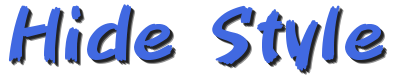Microsoft Officeをサブスクリプション形式でiPadOSにサービス提供しているOffice365。
iPad ProでWord、Excel、PowerPointが使用でき、Windowsとも互換性があるので事務所ではWindowsパソコンで編集、出張中にiPad Proで編集を続け、営業先で完成したExcelファイルをプレゼンテーションに利用するといった使い方が可能になっています。
しかし、私がiPad OS版エクセルを利用し始めて気がついたことがあります。
それは、Excelでピボットテーブルが作成できないこと。
これはエクセルでデータ処理を行う機会の多い私にとって致命的です。
iPad ProでExcelピボットテーブルを作成する方法はないのでしょうか?
今回はその検証をしてみたいと思います。
目次
Googleスプレッドシートで作成可能!
iPad Proでエクセルピボットテーブルを作成するために、App Storeでエクセル互換のアプリを色々と試してみました。
結果ピボットテーブルを作成することが出来るアプリがApp Storeにはありませんでした。
つまり、iPad Proのアプリではピボットテーブルを作成できないということです。
ただ、iPad Proのアプリではありませんが、GoogleスプレッドシートのWEB版で作成できる方法を確認しましたのでこの方法をご案内したいと思います。
WEB版が重要
それでは、GoogleスプレッドシートのWEB版の使い方をみていきましょう。
今回はiPad ProでExcelピボッとテーブルを利用することを前提としているので、iPad Proの画面を案内していますが、Windowsでも操作の方法はほとんど変わりません。
Googleアカウントの作成
Googleスプレッドシートを使用するためには、Googleアカウントを取得する必要があります。
下記の手順に従って取得しましょう。
1.Googleのトップページにアクセスし、画面右上の「ログイン」ボタンをクリックします。

2.Googleアカウントログインの画面になりますので、左下の「アカウントを作成」をクリックし、「自分用」をクリックして後は画面の指示に従ってアカウントを作成します。

3.Googleアカウントの作成が完了したことを確認するにはGoogleの検索トップページにアクセスします。
右上に自分の名前の頭文字が表示されたアイコンが表示されればアカウント作成は完了です。
4.Google検索初期画面に戻り、画面右上にある正方形が9個あるアイコンを選択して「スプレッドシート」を選択します。

Excelデータの読み込み
1.Googleスプレッドシートの初期画面から、「ファイル選択ツールを開く」をクリックし、加工したいデータのExcelファイルを読み込みます。

Excelデータの編集
1.エクセルデータが読み込めたら、「ツール」、「ピボットテーブル」を選択してデータを加工します。

2.ピボットテーブルでデータが加工できたらExcelファイルで保存します。

保存・iPad版Excelで開く
1.Googleスプレッドシートでエクセル形式のデータを保存するには「ファイル」、「ダウンロード」、「Microsoft Excel」を選択します。

2.すると、右上にダウンロードアイコンが出てきますので、クリックして変換したエクセルファイルを選択します。

3.iPad Pro版エクセルで開いたときはピボットテーブルが表示されていませんが・・・

4.「ピボットテーブル」、「更新」をクリックすればGoogleスプレッドシートで作成したピボットテーブルが表示されます。

ブラウザはSafariで
Googleスプレッドシートを起動する際に使用する際はiPad Proに標準搭載されているSafariブラウザを使用します。
Google Chromeの使用に慣れている方もいらっしゃる方もいると思いますが、Chromeで起動するとGoogleスプレッドシートWEB版がうまく起動しません。
ネット接続環境が必要
当然といえば当然ですが、GoogleスプレッドシートWEB版を使用するためにはインターネットに接続している必要があります。
これは、GoogleスプレッドシートWEB版がGoogleサーバの中で処理しているためです。(自分のパソコンのブラウザ上は単純にその作業結果を表示しているだけです)
外出先でGoogleスプレッドシートWEB版を使用する場合は、安定したインターネット接続環境を用意しておく必要があります。
まとめ
以上のように、現在iPad Proでピボットテーブルを作成できるのははGoogleスプレッドシートのみです。
作成すること自体は多少の操作性の違いすらあれど、根本的な考え方は変わりませんので問題なく使用できます。
Googleアカウントは基本的に無料ですので、費用面の負担も抑えることができるでしょう。
ただ、エクセルをサブスクリプションで使用している者の感想としては、「早くWindows版のエクセルと同じように、ピボットテーブルの作成も対応して欲しい」ものです。
iPad Proは先日のiPad OSバージョン13.4アップデートからマウス操作に対応するようになりました。
ピボットテーブルをiPad Proでも作成できる環境は出来上がったと思いますので、できるだけ早くExcelのピボットテーブル作成に対応して欲しいとMicrosoftさんに臨む次第です。